
Oliver Matthews
0
3172
82
Met de release van Android 8.0 Oreo in augustus, heeft Google eindelijk een van de meest gevraagde functies toegevoegd aan zijn mobiele besturingssysteem. De picture-in-picture-modus, waarmee gebruikers video's (vooral YouTube) kunnen bekijken en andere dingen in een zwevend venster kunnen doen terwijl je andere apps gebruikt, is een van de hoogtepunten van Android Oreo en gebruikers zijn er dol op. Maar dankzij het al lang bestaande fragmentatieprobleem, heeft een meerderheid van Android-gebruikers niet eens de nieuwe Oreo-update en dus is de beeld-in-beeld-modus uitgesloten. Dus, als u deze functie op uw apparaat had willen gebruiken, hebben we een korte handleiding samengesteld over hoe u uw YouTube-video's kunt bekijken in de Picture-in-Picture-modus op al uw Android-apparaten:
Bekijk YouTube in de Picture-in-Picture-modus
Notitie: Ik heb de hieronder beschreven apps en methoden uitgeprobeerd op mijn Redmi Note 3 met Android 6.0 Marshmallow en Honor 7X met Android 7.0 Nougat.
-
Float Tube-videospeler
Het gebruik van een add-on-app om de picture-in-picture-functionaliteit op uw Android-apparaat na te bootsen, is mogelijk de beste optie die beschikbaar is voor gebruik. De voordelen zijn dat je bij de bestaande YouTube-app blijft en geniet van de video's die je normaal gesproken bekijkt. Hiervoor kunt u de Float Tube Video-app gebruiken en de onderstaande stappen volgen om het te laten werken:
- Open de YouTube-app op je Android-apparaat, speel de video af die je wilt bekijken in PiP-modus en tik op de knop 'delen' onder de videotitel.
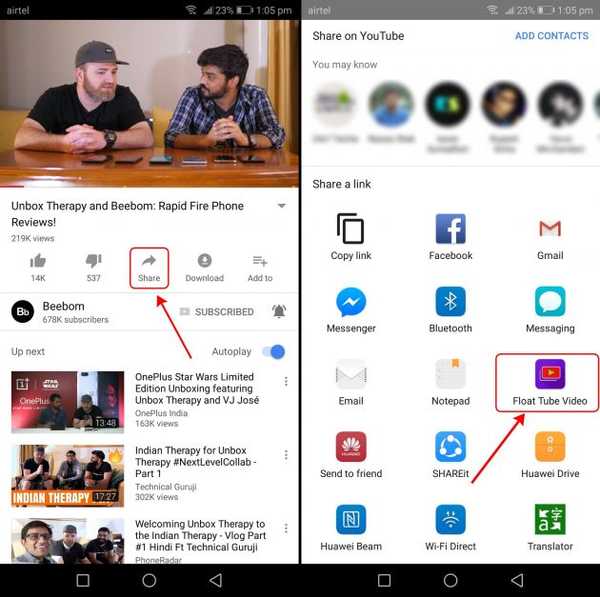
2. Vanaf het deelscherm, tik op het pictogram "Float Tube Video" en je zult zien dat de video begint te spelen in deze app. Nu moet je op het pictogram rechtsonder in de videospeler tikken (degene die we hebben gemarkeerd) om de video in de picture-in-picture-modus te zetten.
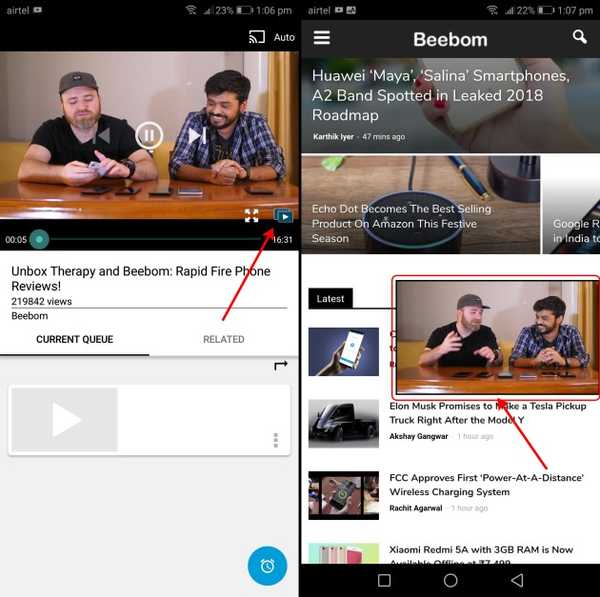
Downloaden (Gratis in-app-aankopen vanaf $ 3,99)
-
Drijvende apps (multitasking-app)
Hoewel er speciale apps zijn om YouTube-video's op je telefoonscherm te laten zweven, kun je ook een universele multitasking-app gebruiken waarmee je elke app in een pop-upvenster kunt bekijken.
1. Nadat u de app heeft geïnstalleerd, geef het de vereiste toestemming en je zult linksboven een 'Zwevende Apps'-pictogrammen zien. Het verschijnt bovenaan de meldingsbalk, die u naar wens kunt aanpassen.
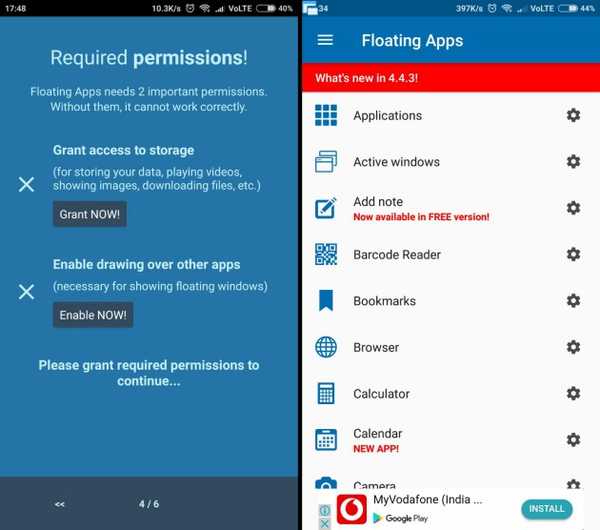
2. Nu, tik op het zwevende pictogram in de meldingsbalk, scrol omlaag en selecteer de YouTube-app helemaal onderaan. Hiermee wordt de mobiele YouTube-webapp geopend binnen een aanpasbaar zwevend venster en kun je elke video binnen hetzelfde zoeken en afspelen. U kunt zoeken naar video's die u wilt bekijken terwijl u een andere app op uw apparaat gebruikt.
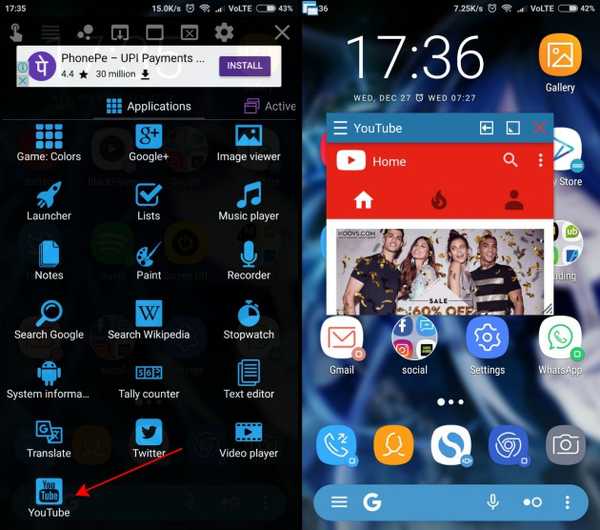
3. Zoals je hieronder kunt zien, wordt de YouTube-video zonder problemen afgespeeld in het zwevende venster. Jij kan tik op de "X" -knop rechtsboven om het venster te sluiten als je klaar bent met het bekijken van de video's.
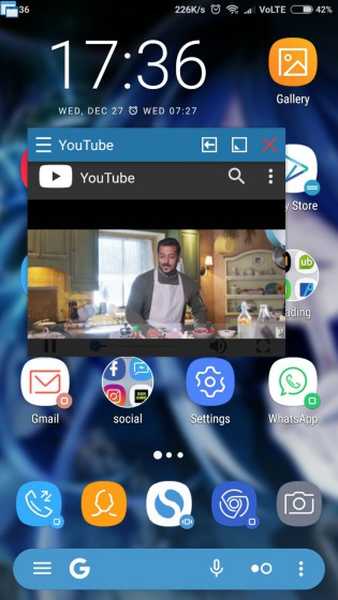
Downloaden (Gratis in-app-aankopen vanaf $ 0,99)
-
NewPipe YouTube Player
Nu hebben we al twee handige manieren besproken om YouTube-video's in PiP-modus te bekijken, maar heb je ooit gewild dat je videogeschiedenis privé is? Er zijn veel gebruikers die niet groot zijn op Google en die toegang hebben tot veel van hun privégegevens. NewPipe YouTube Player is dus precies wat ze nodig hebben in hun leven.
NewPipe YouTube Player wordt beschreven als een frontend voor YouTube dat niet werkt met een van Google's eigen afspeelservices of YouTube API. In plaats daarvan maakt het gebruik van informatie die is geparseerd van de YouTube-website om je video's af te spelen. De geschiedenis van de video's die u met NewPipe bekijkt, wordt offline opgeslagen en is op elk moment toegankelijk.
De app bevindt zich nog in de vroege ontwikkelingsfase, maar biedt u de mogelijkheid om elke video te bekijken in de Picture-in-Picture-modus. Laten we eens kijken hoe het proces werkt:
1. Eerst moet je de NewPipe-app downloaden en installeren, wat je zou kunnen doen door de APK hier te downloaden of door de F-droid Android app-repository te gebruiken.
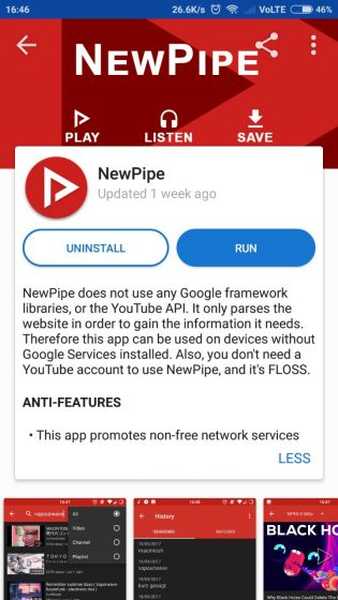
2. Zodra je NewPipe hebt geïnstalleerd, zul je merken dat de app beschikt over een minimalistische interface met twee panelen. Maar de zoekfunctionaliteit is het meest voordelig voor ons omdat we in deze app niet kunnen inloggen op ons Google-account. Zoek dus naar de video die u wilt bekijken terwijl u andere dingen op uw Android-apparaat doet en tik erop om af te spelen.
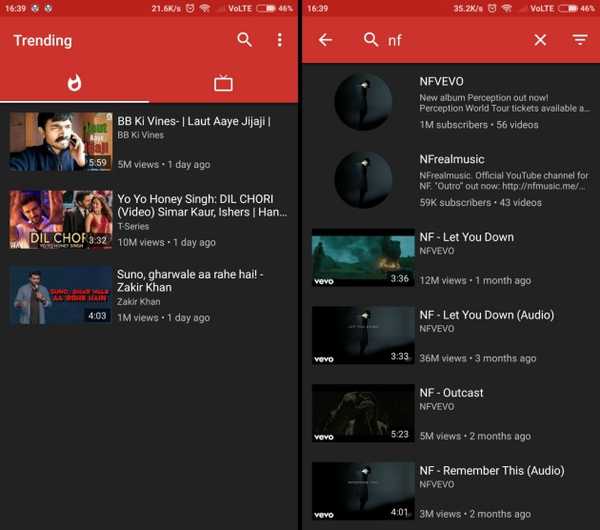
3. Zodra de video is geladen, tik op de pop-upknop en de YouTube-video wordt afgespeeld in de Picture-in-Picture-modus op uw apparaat. Dit is goed en wel, maar ik heb ook gemerkt dat de videospeler van NewPipe een van de meest intuïtieve is van alle opties die we hier presenteren. U kunt het formaat van het pop-upvenster wijzigen, de videokwaliteit en -snelheid wijzigen en dubbeltikken om de video heen en weer te zoeken.
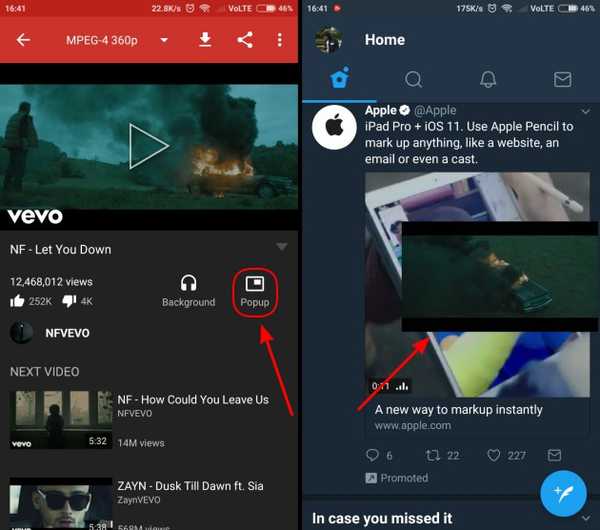
4. Als je klaar bent met het bekijken van de video, kun je het meldingsscherm en tik op het "x" -pictogram in de NewPipe-melding om het pop-up beeld-in-beeld-venster te sluiten.
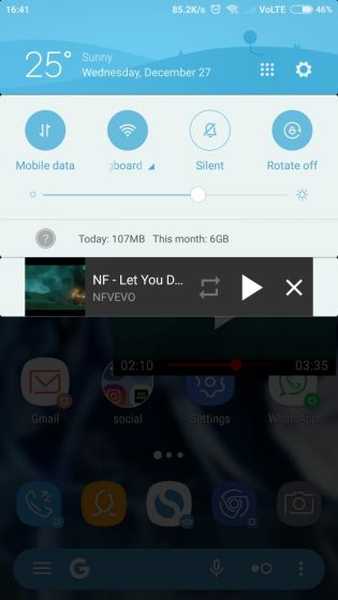
5. Een andere belangrijke reden waarom ik NewPipe heb gebruikt om YouTube-video's te bekijken, is dat de app ook werkt bundelt de functionaliteit om ervoor te zorgen dat video's op de achtergrond blijven spelen. Het was een van de meest gevraagde functies voor reguliere gebruikers, maar YouTube brengt je nu een fortuin in rekening voor zijn Red-abonnement om hetzelfde voor jou beschikbaar te maken.
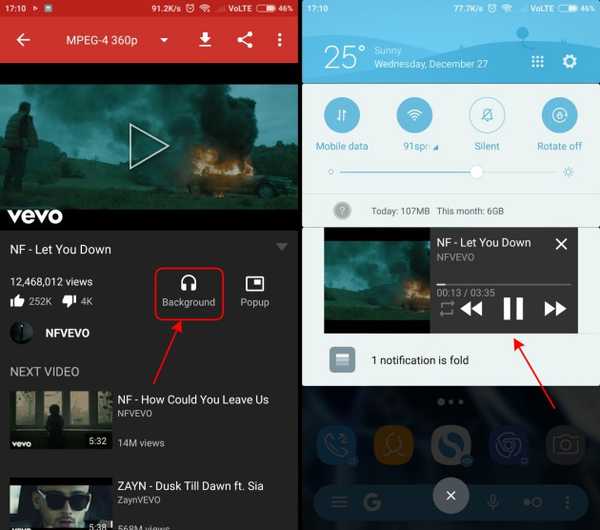
-
Voor Android 8.0 Oreo-gebruikers
Gebruik mijn vorige punt als een segway om te praten over de native picture-in-picture-modus in Android Oreo, het is beschikbaar voor apps die hiervoor ondersteuning hebben toegevoegd. YouTube was zeker een van de eerste video-streaming-apps die de PiP-modus met zich meebracht, maar dat is het ook geweest alleen beperkt tot YouTube Red-abonnees.
Hoewel ontwikkelaars eerder een eenvoudige oplossing voor het forse YouTube Red-abonnement hadden ontdekt om de picture-in-picture-modus voor YouTube op elk Android-apparaat te laten werken, is hetzelfde afgesloten door de videostreaminggigant. Dit betekent je moet nog steeds $ 9,99 per maand betalen om toegang te krijgen tot de enige belangrijke functie van Android Oreo, naast originele inhoud en geen advertenties.
Een ander belangrijk feitje over YouTube Red, dat velen van jullie misschien niet weten, is dat het dat is momenteel verkrijgbaar in vijf landen, namelijk de Verenigde Staten, Australië, Mexico, Zuid-Korea en Nieuw-Zeeland. Dus de gebruikers die in deze gebieden wonen, met Android Oreo-aangedreven apparaten, zijn de enigen die zullen genieten van de voordelen van de native picture-in-picture (PiP) -modus. Dit is gewoon een absurd stuk van Google, aangezien PiP een van de vele betere functies is van Android Oreo en het is nu gereserveerd voor slechts een deel van YouTube-gebruikers.
Het staat je echter vrij om Chrome te gebruiken om YouTube-video's te bekijken in de Picture-in-Picture-modus. Volg de onderstaande stappen om het te laten werken:
Notitie: We hebben deze functionaliteit geprobeerd op onze Samsung Galaxy S8 met Android 8.0 Oreo Beta en het werkte prima.
1. Open YouTube.com in de Chrome-browser, tik op de 'drie stippen' linksboven en selecteer de optie 'Openen in bureaublad' uit het drop-down menu.
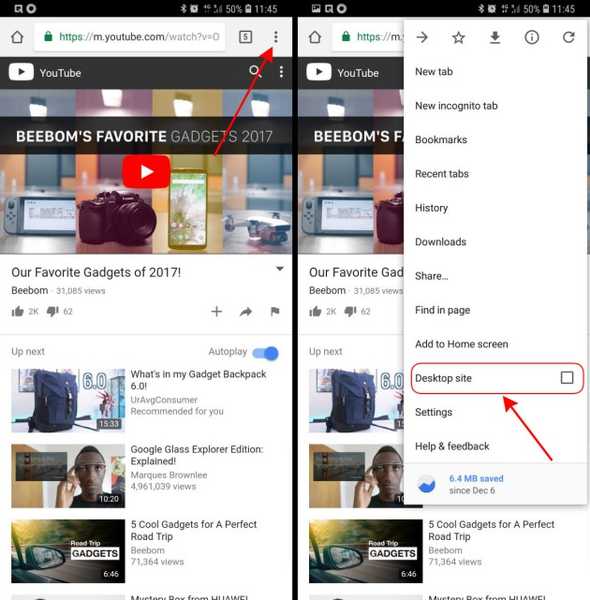
2. Zodra de video die u wilt bekijken, wordt geopend in de bureaubladmodus in de browser, het enige wat u hoeft te doen is de video afspelen en overschakelen naar volledig scherm.
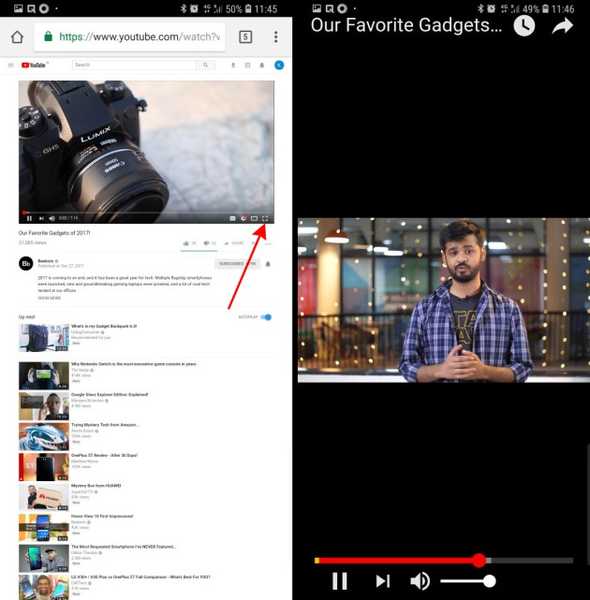
3. Nu is het tijd om de belangrijkste stap uit te voeren. Tik op de startknop en de YouTube-video die op volledig scherm in Chrome wordt afgespeeld, zou automatisch naar een pop-up moeten gaan venster op je homescreen. En voila, je bekijkt nu YouTube-video's in picture-in-picture-modus op je Android Oreo-apparaat, zonder een YouTube Red-abonnement.
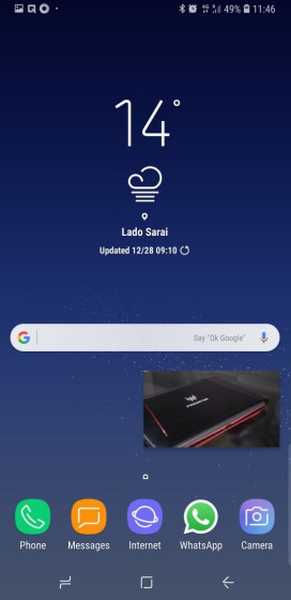
-
YouTube Bot op Telegram
Dit is ook een geweldige manier om YouTube-video's te bekijken in de Picture-in-Picture-modus als uw apparaat geen Android Oreo gebruikt. Telegram is een superveilige berichten-app die de mogelijkheid biedt om niet alleen native video's binnen de app te bekijken, maar ook uit te trekken en te bekijken terwijl je aan andere dingen werkt. Laten we eens kijken naar de stappen om hetzelfde te doen:
1. Zodra je een account hebt aangemaakt en bent ingelogd op Telegram, zoek naar "YouTube Bot" en begin er een gesprek mee.
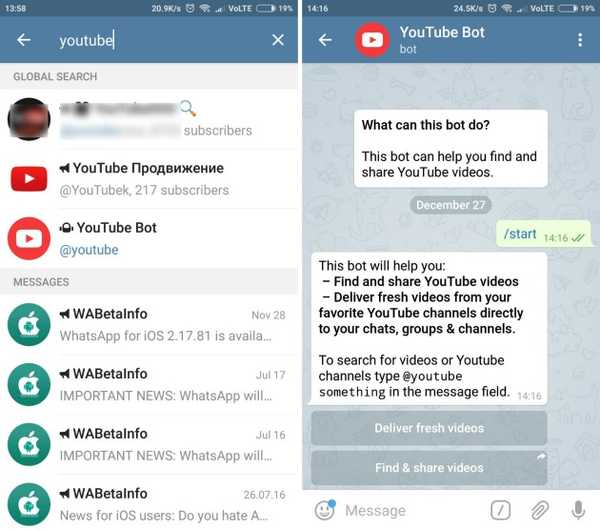
2. Je moet dan typ de opdracht '/ auth' om verbinding te maken uw Google-account naar de berichtendienst.
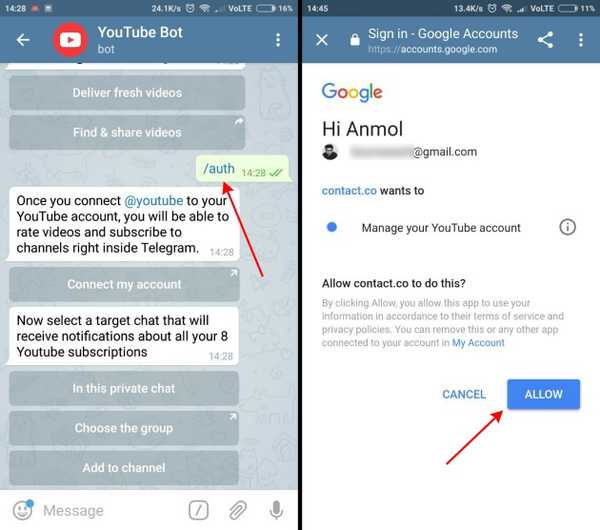
Notitie: Deze stap is niet echt nodig omdat je video's kunt zoeken en bekijken zonder dit te doen, maar het is handig als je je geschiedenis wilt bijhouden en een video wilt bekijken vanuit je abonnementen.
3. Als je eenmaal bent ingelogd, kan dat zoek naar video door '@youtube [spatie] titel van de video of een YouTube-ster in te typen." Je begint suggestiekaarten te zien en kunt op een ervan tikken om de video in de chat te verzenden. Het is vrij eenvoudig om hetzelfde te spelen, je hoeft alleen maar op de miniatuur van de gedeelde video te tikken.
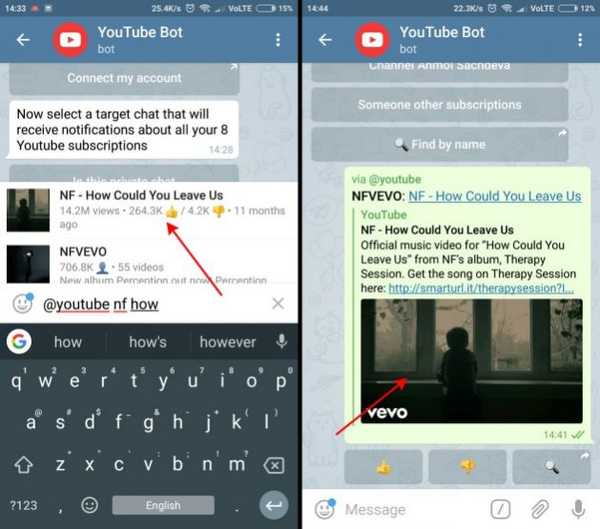
4. Zodra de video begint te spelen in een native player, zul je zien dat er twee knoppen onderaan in het midden van de player zijn. Tik op de linker (we hebben hetzelfde gemarkeerd in de schermafbeelding) om de video in de Picture-in-Picture-modus te sturen.
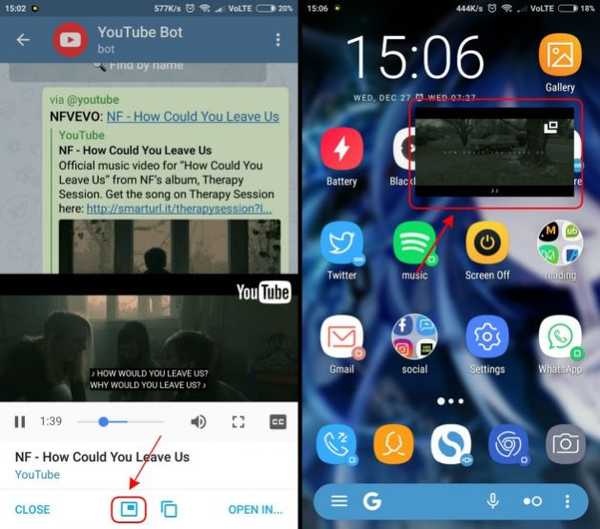
5. En voila, dat zijn alle stappen die nodig zijn om dit te laten werken. U kunt uw apparaat nu blijven gebruiken terwijl u geniet van uw favoriete YouTube-video. Het is het niet mogelijk het formaat van het kleine PiP-venster te wijzigen en je kunt op de knop rechtsboven in dit venster tikken om terug te keren naar de app.
Downloaden (Vrij)
ZIE OOK: De YouTube-app krijgt binnenkort een donkere modus
Geniet van YouTube-video's zonder vast te zitten in de YouTube-app
Hoewel Android Oreo de mogelijkheid om video's te bekijken in de Picture-in-Picture (PiP) -modus heeft geïntegreerd, is het zeer goed mogelijk dat u nog steeds niet over de nieuwste smaak van de software beschikt. De bovengenoemde methoden zijn dus erg handig om YouTube-video's te bekijken in een minimale beeld-in-beeld-modus op elk van je Android-apparaten. Welke methode ben je van plan te gebruiken? Of heb je betere suggesties om PiP te laten werken? Laat het ons weten in de reacties hieronder.















